upgrade van de firmware op WAP125
Doel
Nieuwe firmware-releases zijn verbeteringen van vorige firmware-versies. De prestaties van het netwerkapparaat kunnen worden verbeterd wanneer een upgrade wordt uitgevoerd. U kunt de firmware-bestanden downloaden naar:
- Trial File Transfer Protocol (TFTP) — Een UDP-protocol (User Datagram Protocol) voor de overdracht van bestanden wordt doorgaans gebruikt om softwareupgrades en configuratiebestanden te distribueren. Wanneer u de TFTP-client gebruikt, wordt het bestand gedownload van een TFTP-server.
- Hypertext Transfer Protocol/met Secure Socrates (HTTP/HTTPS) - Een protocol dat uw webbrowser gebruikt om het bestand over te brengen.
Dit document legt uit hoe u de firmware op WAP125 kunt ruilen en upgraden via een HTTP/HTTPS client of TFTP-server.
Tip: Wanneer u firmware opwaarderen, wordt het aanbevolen om een bekabelde verbinding op uw computer te gebruiken om onderbreking tijdens het upgradeproces te voorkomen.
Toepasselijke apparaten
- WAP125
Softwareversie
- 1.0.0.4
upgrade van de firmware
Opmerking: Zorg ervoor dat u de nieuwste software van uw apparaat hebt gedownload van de website van Cisco voordat u het upgradeproces start. Klik hier voor de laatste updates.
Stap 1. Meld u aan bij het op internet gebaseerde hulpprogramma van WAP en kies Beheer > Firmware.
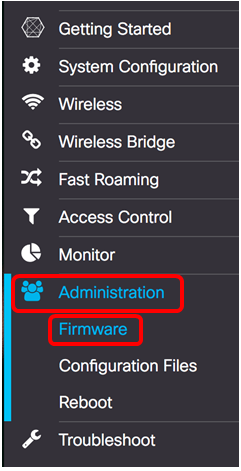
Het gebied van de firmware wordt als volgt beschreven:
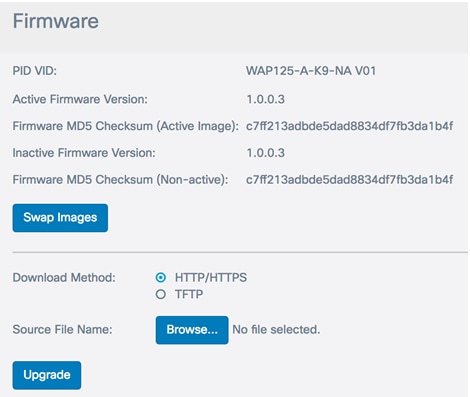
- PID VID — Hiermee wordt de product-ID en de verkoper-ID van het access point weergegeven.
- Actieve Firmware versie — Hiermee wordt de huidige firmware-versie weergegeven.
- Firmware MD5-checksum (actieve afbeelding), een hexadecimaal nummer van 32 tekens of een 128-bits coderingsmethode. Het MD5-algoritme gebruikt een openbaar cryptosysteem om gegevens te versleutelen.
- Inactieve versie van de firmware — Wanneer de firmware is bijgewerkt, wordt de vorige versie opgeslagen als een inactieve versie van de firmware.
- Firmware MD5-checksum (niet-actief) — secundair hexadecimaal nummer van 32 tekens of een 128-bits coderingsmethode. Het MD5-algoritme gebruikt een openbaar cryptosysteem om gegevens te versleutelen.
Stap 2. Kies in het gebied Downloadmethode een radioknop om de methode te bepalen waarmee de download wordt verkregen. De opties zijn:
- HTTP/HTTPS — Als dit geselecteerd is, ga dan naar de upgrade via HTTP/HTTPS.
- TFTP — Als dit geselecteerd is, ga dan naar de upgrade via TFTP-server.
Opmerking: In dit voorbeeld wordt HTTP/HTTPS gekozen.
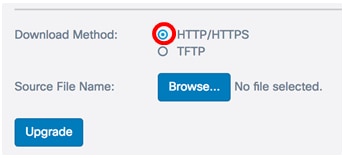
upgrade via HTTP/HTTPS
Stap 3. Klik op Bladeren... om het bestand voor het verbeteren te verkrijgen. Het meegeleverde firmware-upgradebestand moet een .tar-bestand zijn. Probeer niet .bin of andere bestandsindelingen voor de upgrade te gebruiken, aangezien deze typen bestanden niet werken. De bestandsnaam mag geen spaties of speciale tekens bevatten.
Opmerking: In dit voorbeeld wordt WAP125_1.0.0.4.tar geselecteerd.
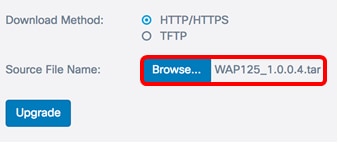
Stap 4. Klik op upgrade om de nieuwe firmware toe te passen.
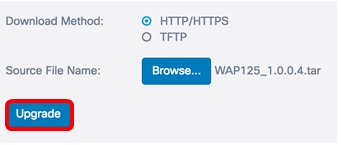
Er verschijnt een voortgangsbalk boven de knop upgrade en er is een opmerking die u informeert over het feit dat het uploaden van de nieuwe firmware enkele minuten kan duren.
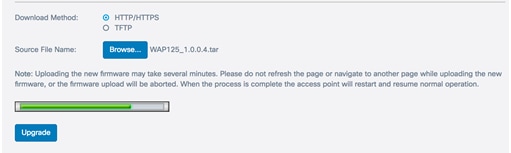
Nadat de firmware is geüpload naar WAP verandert de pagina en geeft u een reeks instructies weer als het apparaat opnieuw wordt opgestart.
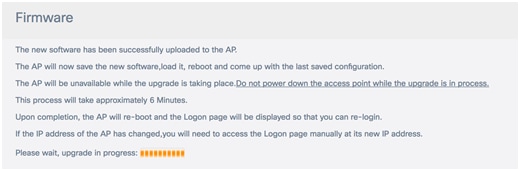
Stap 5. Zodra de WAP is herstart, logt u terug naar het webgebaseerde hulpprogramma en kiest u Beheer > Firmware om de nieuwe firmware-versie te controleren.
De actieve versie van de Firmware zou nu de nieuwste versie van de firmware moeten tonen.
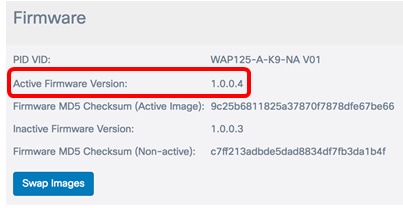
U hebt nu WAP125 bijgewerkt via HTTP/HTTPS.
upgrade via TFTP-server
Stap 3. Voer in het veld Naam bronbestand in de naam van het te uploaden bronbestand naar de WAP. Het meegeleverde firmware-upgradebestand moet een .tar-bestand zijn. Probeer niet .bin of andere bestandsindelingen voor de upgrade te gebruiken, aangezien deze typen bestanden niet werken. De bestandsnaam mag geen spaties of speciale tekens bevatten.
Opmerking: In dit voorbeeld wordt WAP125_1.0.0.4.tar gebruikt.
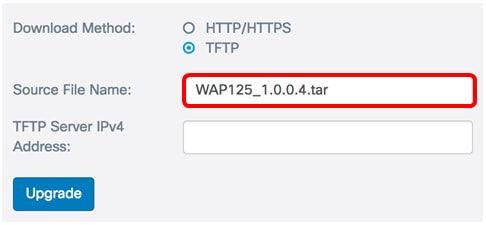
Stap 4. Voer in het veld IPv4-adres van de TFTP-server het IP-adres in van de TFTP-server waar de firmware zich bevindt.
Opmerking: In dit voorbeeld wordt 192.168.100.145 gebruikt.
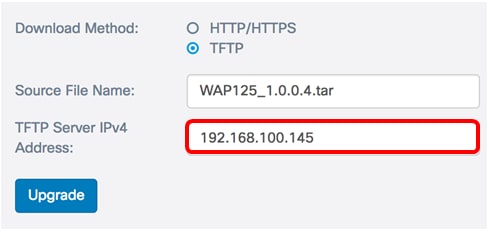
Stap 5. Klik op upgrade.
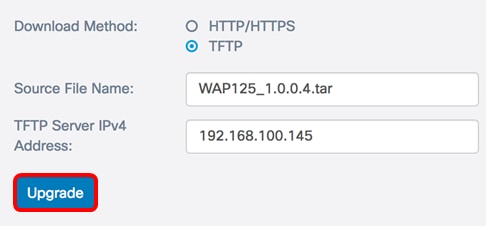
Er verschijnt een voortgangsbalk boven de knop upgrade en er is een opmerking die u informeert over het feit dat het uploaden van de nieuwe firmware enkele minuten kan duren.

Stap 6. Nadat de firmware is geüpload naar WAP verandert de pagina en geeft u een serie instructies weer als het apparaat opnieuw wordt opgestart.
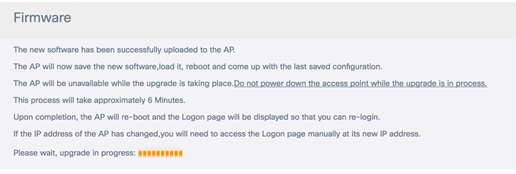
Stap 7. Zodra de WAP is herstart, logt u terug naar het webgebaseerde hulpprogramma en kiest u Administratie > Firmware om de nieuwe firmware-versie te controleren.
De actieve versie moet nu de nieuwste versie tonen.
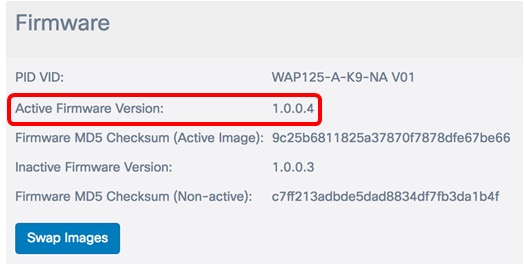
U moet nu met succes WAP125 via een TFTP-server hebben bijgewerkt.
De firmware vervangen
WAP's hebben doorgaans twee firmware-afbeeldingen of -bestanden. Dit is zo dat als het ene firmware-bestand om welke reden dan ook faalt, het andere, back-up of niet-actief kan worden gebruikt. U kunt ook kiezen om het ene boven het andere te gebruiken.
Stap 1. Klik in het gebied Firmware op de knop Afbeeldingen splitsen.
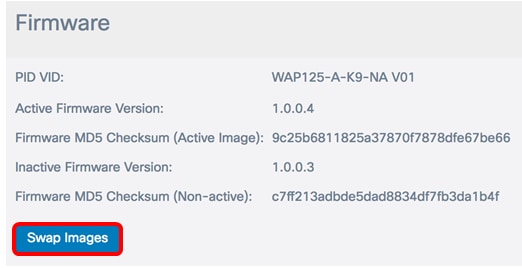
Stap 2. Een pop-upvenster vraagt u om de schakelaar naar de secundaire afbeelding te bevestigen. Klik op OK om verder te gaan.
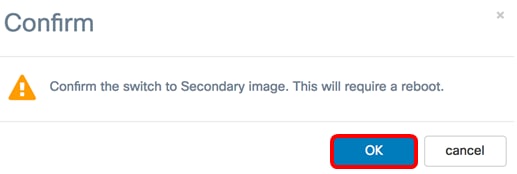
Er verschijnt een voortgangsbalk terwijl de computer opnieuw is opgestart.
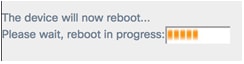
Stap 3. Meld u aan bij het webgebaseerde hulpprogramma van de WAP en kies Administratie > Firmware.
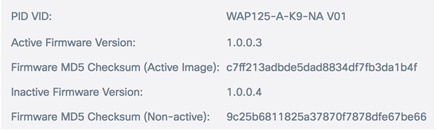
U dient de inactieve firmware nu met succes te hebben omgewisseld.
 Feedback
Feedback